Cách tạo tài khoản Gmail thành công
Email là trái tim của bất kỳ giao tiếp kinh doanh nào ngày nay. Không chỉ các công ty doanh nghiệp mà cả hoạt động đời sống cá nhân của chúng ta cũng hầu hết phụ thuộc vào email. Vì vậy, mỗi người nên có một tài khoản email ngay hôm nay. Có rất nhiều công ty trực tuyến (chẳng hạn như Gmail, Yahoo và Hotmail) đang cung cấp dịch vụ email miễn phí cho bất kỳ người dùng trực tuyến nào. Trong số các công ty trực tuyến này, Gmail là dịch vụ email miễn phí phổ biến nhất của Google với dung lượng lưu trữ miễn phí 15 GB. Gmail có các tính năng tuyệt vời để duy trì tài khoản cá nhân của bạn một cách an toàn và suôn sẻ. Vì vậy, đã đến lúc bạn cần có một tài khoản gmail. Nếu bạn muốn mở tài khoản thư bằng Gmail, hãy tiếp tục đọc bài viết này. Trong bài viết này, tôi sẽ chỉ cho bạn các bước thích hợp để tạo tài khoản Gmail thành công ngay từ đầu.
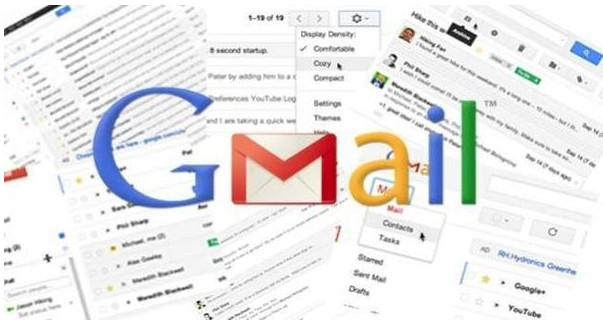
Các bước để tạo tài khoản Gmail thành công
Nếu bạn mở tài khoản gmail lần đầu tiên, đôi khi bạn sẽ gặp khó khăn trong việc tạo tài khoản thành công. Bởi vì các trường bắt buộc của biểu mẫu tài khoản phải cung cấp chính xác nếu không nó sẽ hiển thị cho bạn các thông báo lỗi nhiều lần. Vì vậy, bạn phải biết cách thích hợp trước khi mở tài khoản gmail lần đầu tiên. Nhưng đừng lo lắng, nếu bạn gặp bất kỳ khó khăn nào khi tạo tài khoản gmail của mình, hãy làm theo các bước dưới đây của tôi để giúp bạn tạo tài khoản gmail thành công.
- Truy cập Gmail bằng cách nhấp vào liên kết này hoặc nhập [ www.gmail.com ] vào thanh URL của trình duyệt của bạn. Trang bắt đầu của Gmail sẽ xuất hiện ngay bây giờ nếu bạn nhập URL chính xác.
- Từ trang bắt đầu này, nhấp vào nút Tạo tài khoản . Biểu mẫu tài khoản Gmail sẽ xuất hiện ngay bây giờ.
- Nhập tên của bạn vào ô nhập First và Last .
- Bây giờ hãy chọn tên người dùng quan trọng để đăng nhập vào tài khoản của bạn. Nếu tên người dùng đã cho của bạn đã được sử dụng, bạn sẽ nhận được thông báo bên dưới hộp nhập liệu giống như ai đó đã có tên người dùng đó. Thử cái khác? Chọn một tên người dùng khác mà bạn dễ nhớ hơn.
- Bây giờ hãy nhập mật khẩu của bạn vào hộp Tạo mật khẩu . Mật khẩu cần dài ít nhất 8 ký tự. Độ mạnh mật khẩu của bạn sẽ được hiển thị trong cửa sổ bật lên. Làm cho mật khẩu của bạn mạnh mẽ với sự kết hợp các ký tự khác nhau. Nếu bạn sử dụng chữ hoa, chữ thường, giá trị số và giá trị số alpha, mật khẩu của bạn sẽ mạnh và sẽ không có vấn đề gì xảy ra khi tạo tài khoản của bạn. Một ví dụ về mật khẩu mạnh là PassWord@87 . Xác nhận mật khẩu của bạn bằng cách nhập lại mật khẩu vào hộp Xác nhận mật khẩu của bạn .
- Chọn tháng Sinh nhật của bạn từ menu thả xuống Tháng và nhập ngày và năm vào hộp nhập Ngày và Năm tương ứng. Bây giờ hãy chọn giới tính của bạn từ menu thả xuống Giới tính .
- Bây giờ hãy nhập số điện thoại di động của bạn vào hộp nhập Điện thoại di động . Lưu ý rằng quốc gia và mã quốc gia của bạn đã được Google chọn. Bạn chỉ cần nhập số điện thoại di động của mình mà không cần mã quốc gia. Theo tùy chọn, bạn có thể đặt một địa chỉ email khác có thể là tài khoản Gmail hoặc tài khoản Yahoo vào trường nhập địa chỉ email hiện tại của bạn . Số điện thoại di động và địa chỉ email hiện tại rất quan trọng để khôi phục mật khẩu của bạn nếu bạn quên mật khẩu trong tương lai.
- Chứng minh rằng bạn không phải là robot bằng cách nhập CAPTCHA nếu được nhắc. Captcha không phân biệt chữ hoa chữ thường. Vì vậy, bạn có thể viết chữ hoa hoặc chữ thường.
- Vị trí sẽ được chọn tự động. Vì vậy, không cần phải làm gì trong menu thả xuống Vị trí .
- Bây giờ hãy nhấp vào hộp kiểm để đồng ý với Điều khoản dịch vụ và Chính sách quyền riêng tư của Google nếu xuất hiện trong biểu mẫu tài khoản của bạn và sau đó nhấp vào nút Bước tiếp theo .
- Xác minh tài khoản của bạn bằng cách nhấp vào nút Tiếp tục nếu được nhắc và nhập mã xác minh được gửi đến điện thoại di động của bạn và nhấp vào nút Tiếp tục .
- Bây giờ bạn sẽ thấy thông báo chào mừng nghĩa là tài khoản của bạn đã được tạo thành công. Nhấp vào nút Tiếp tục tới Gmail để bắt đầu gửi thư bằng Gmail.
- Trang tổng quan Gmail của bạn bây giờ sẽ xuất hiện nơi bạn có thể xem thư đã nhận, thư đã gửi, soạn thư mới và rất nhiều tùy chọn.
Cách tạo tài khoản email Gmail thành công đã được giải thích từng bước trong bài viết này. Chúc các bạn mở tài khoản gmail thành công. Tuy nhiên, nếu bạn gặp bất kỳ vấn đề nào khi tạo tài khoản email gmail của mình, vui lòng liên hệ với tôi từ trang Liên hệ hoặc thảo luận trong phần bình luận.